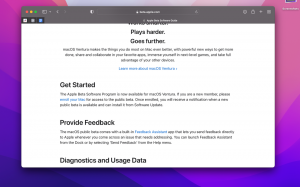Ako nastaviť viacero uzamknutých obrazoviek v systéme iOS 16
Chcete optimalizovať uzamknutú obrazovku pre rôzne úlohy, ale nie ste si istí ako? Tu je návod, ako môžete nastaviť viacero uzamknutých obrazoviek v systéme iOS 16.
Aktualizácia iOS 16 je plná nových funkcií, pričom Apple kladie veľký dôraz na prispôsobenie.
Jedným zo spôsobov, ako si teraz môžu používatelia iOS 16 prispôsobiť svoje zariadenie, je pridanie viacerých uzamknutých obrazoviek. To je ideálne pre každého, kto chce použiť viacero fotografií a pozadí, a to znamená, že môžete vytvárať rôzne nastavenia miniaplikácií pre rôzne scenáre.
Ak vás zaujíma najjednoduchší spôsob nastavenia viacerých uzamknutých obrazoviek, pokračujte v čítaní. Je tiež dôležité poznamenať, že na prístup k tejto funkcii budete musieť inovovať na iOS 16, pretože táto funkcia nie je dostupná v systéme iOS 15.
Čo budete potrebovať:
Spustený iPhone iOS 16
Krátka verzia
- Podržte spodnú časť uzamknutej obrazovky
- Potiahnite prstom doprava
- Kliknite na tlačidlo Plus
- Vyberte si novú tapetu
- Kliknite na Pridať
- Kliknite na položku Nastaviť ako pár tapiet
- Ak chcete, proces zopakujte
-
Krok
1Podržte spodnú časť uzamknutej obrazovky
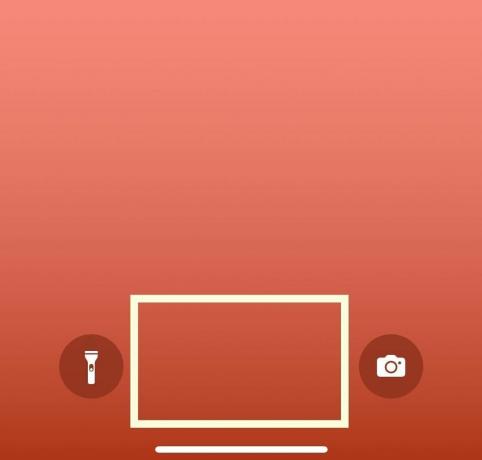
Odomknite svoje zariadenie a na sekundu alebo dve podržte spodnú časť uzamknutej obrazovky.
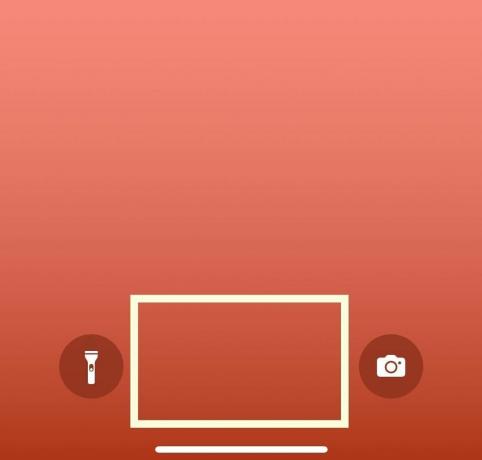
-
Krok
2Potiahnite prstom doprava

Potiahnite prstom doprava.

-
Krok
3Kliknite na tlačidlo Plus

Kliknite na modré tlačidlo Plus. Môžete tiež stlačiť modré tlačidlo Plus v spodnej časti obrazovky.

-
Krok
4Vyberte si novú tapetu

Zo všetkých ponúkaných možností tapety vyberte jednu. Môžete mať viacero uzamknutých obrazoviek, takže sa nemusíte obávať, ak chcete použiť viac ako jednu možnosť.

-
Krok
5Kliknite na Pridať

Pridajte akékoľvek miniaplikácie alebo ďalšie funkcie, ktoré chcete pridať na uzamknutú obrazovku. Keď budete spokojní, kliknite na tlačidlo Pridať.

-
Krok
6Kliknite na položku Nastaviť ako pár tapiet

Kliknite na tlačidlo Nastaviť ako pár tapiet.

-
Krok
7Ak chcete, proces zopakujte

Opakujte tento proces toľko, koľko chcete pridať ďalšie uzamknuté obrazovky pre váš iPhone.

Riešenie problémov
Nie, táto funkcia je exkluzívna pre telefóny iPhone so systémom iOS 16, čo znamená, že na prístup k tejto možnosti budete musieť inovovať.
Možno sa ti bude páčiť…

Ako zrušiť odosielanie iMessages v systéme iOS 16

Ako skontrolovať čas obrazovky na iPhone

Ako zmeniť písmo hodín na uzamknutej obrazovke v systéme iOS 16

Ako zmeniť tapetu vášho iPhone v systéme iOS 16
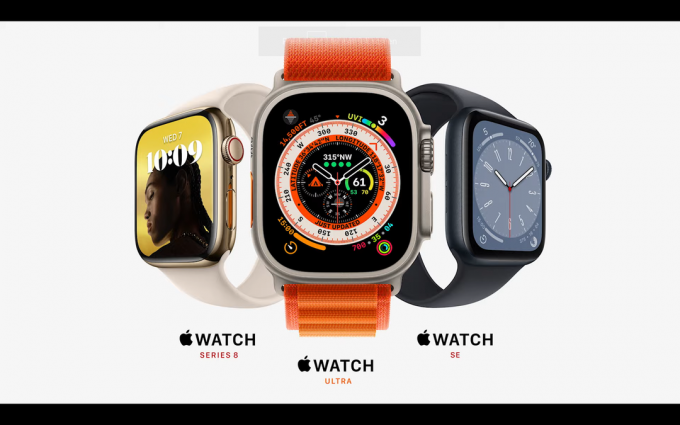
Ako vymeniť remienok na Apple Watch
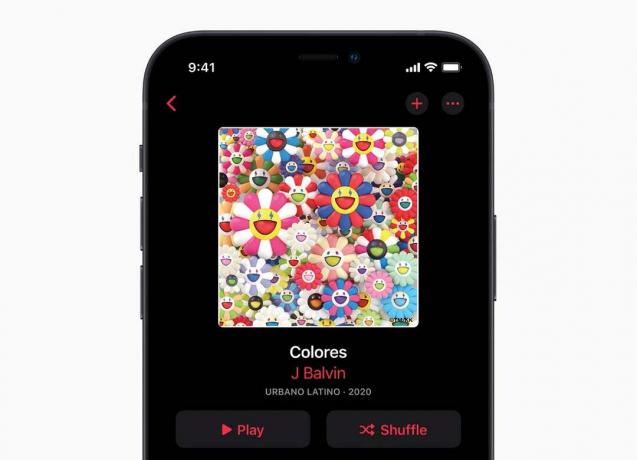
Ako počúvať skladbu v Dolby Atmos na Apple Music
Prečo dôverovať našej žurnalistike?
Dôveryhodné recenzie, založené v roku 2004, existujú, aby našim čitateľom poskytli dôkladné, nezaujaté a nezávislé rady o tom, čo kúpiť.
Dnes máme milióny používateľov mesačne z celého sveta a ročne posúdime viac ako 1 000 produktov.